Kuinka poistaa Twitch-tili
Kuten useimpien sosiaalisen median ja pelialustojen kohdalla, poistaminen a Amazonin Twitch tili vie vain minuutin tai kaksi. Vain napsauttamalla Poista/poista käytöstä saat työn valmiiksi. Ennen kuin poistat Twitch-tilisi, on kuitenkin tehtävä paljon työtä. Sinun on tehtävä niin varmistaaksesi, että tietosi, kuten profiilikuvasi tai puhelinnumerosi, pyyhitään kokonaan pois Twitchistä.
Kuulostaa kiireiseltä, eikö? No, älä huoli, koska aiomme selvittää kaiken tässä opetusohjelmassa. Aiomme opastaa sinua kuinka voit poistaa Twitch-tilisi pysyvästi jättämättä jälkiä. Joten jos olet mukana, aloitetaan oppaamme kanssa.
Suositus: Kuinka nollata Twitch-salasana
Sisällys
Poista Twitch-tili
Kuten olemme jo maininneet, Twitch-tilisi poistaminen on helppo 2 minuutin prosessi. Se on kuitenkin mahdollista vain Twitch-sivustolta, ei mobiilisovelluksesta. Voit kuitenkin aina avata Twitchin verkossa Android- tai iPhone-selaimella, jos sinulla ei ole pääsyä tietokoneeseen.
1. Ensinnäkin kirjaudu sisään Twitch-tilillesi.
2. Napsauta seuraavaksi omaa profiilikuva näytön oikeassa yläkulmassa.

3. Valitse nyt Asetukset valikosta siirtyäksesi Twitch-profiilisi asetuksiin.

4. Vieritä alaspäin profiilivälilehteä löytääksesi Poista Twitch-tilisi käytöstä osio. Napsauta nyt Poista tili käytöstä vaihtoehto.
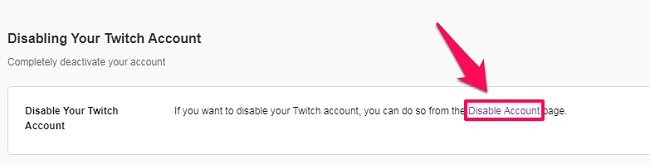
5. Nyt sinut ohjataan Poista tili käytöstä -sivulle. Täällä voit mainita jotain palauteosiossa. Tämä on kuitenkin valinnainen, joten voit myös napsauttaa suoraan Poista tili käytöstä.
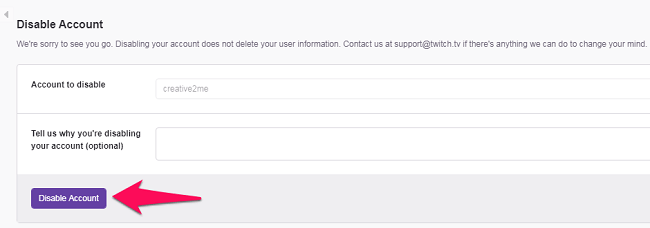
6. Lopuksi sinua pyydetään syöttämään salasanasi Twitch-tilisi poistamisen viimeistelemiseksi.
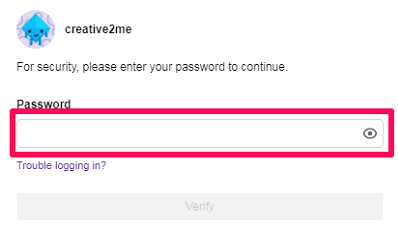
Ja siinä se. Olet onnistuneesti poistanut/poistanut Twitch-tilisi käytöstä.
Muokkaa Twitch-profiilia
Twitchin tiedetään säilyttävän osan tiedoistasi myös tilisi poistamisen jälkeen. Ja jos tietosi ovat edelleen saatavilla Twitchissä, niin rehellisesti mikä oli Twitch-profiilisi poistamisen tarkoitus.

Mutta asia on, että useimmat ihmiset eivät tiedä, mitä tietoja heidän pitäisi muokata/poistaa ennen kuin he poistavat tilinsä käytöstä. Twitch-profiilin muokkaaminen ei kuitenkaan ole niin vaikeaa. Ensin sinun pitäisi oppia, kuinka voit navigoida Twitch-profiiliisi. Ja sitten näet kaikki tiedot, jotka on poistettava profiilistasi.
Huomautus: Kaikkien tietojesi poistaminen Twitchistä ei ole pakollista tilisi poistamiseksi. Voit silti poistaa tilisi välittömästi poistamatta tai muokkaamatta henkilökohtaisia tietojasi.
Toisin kuin poistaminen, profiiliasi on mahdollista muokata verkosta sekä Twitch-mobiilisovelluksesta.
Nyt voit avata Twitch-profiilisi asetukset napsauttamalla Twitch-avatariasi näytön oikeassa yläkulmassa. Napsauta sen jälkeen esitetystä vaihtoehtoluettelosta Asetukset. Nyt olet profiilisi asetukset -välilehdessä, jossa näet seuraavat vaihtoehdot.
1. Profiilikuva ja banneri
Profiilikuva ja banneri ovat perusasioita, jotka laitamme päällemme muokkaaessasi Twitch-profiilia. Nämä ovat siis ensimmäisiä asioita, jotka pitäisi poistaa profiilista. Ja se on erityisen tärkeää niille ihmisille, jotka ovat käyttäneet omaa kuvaa profiilikuvanaan tai niille, jotka ovat laittaneet profiilibannereihinsa jonkinlaisia henkilökohtaisia tietoja.
Sinun tarvitsee vain poistaa profiilikuvasi napsauta pientä poistokuvaketta. Ja profiilibannerin tapauksessa et voi poistaa sitä, joten voit korvata vanhan bannerin tyhjällä kuvalla.
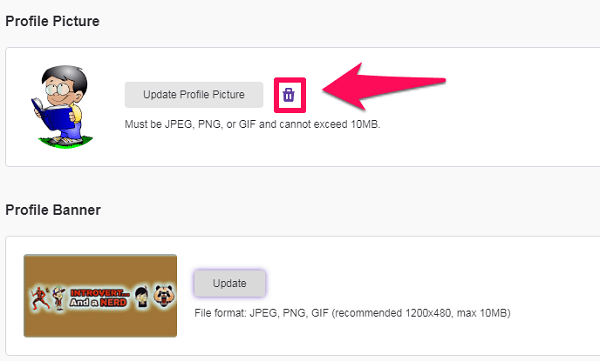
2. Twitch nimi ja biografia
Nyt toinen asia, joka sinun pitäisi tehdä, on muuta Twitch-nimeäsi, eli käyttäjätunnus ja näyttönimi sekä BIO. Näyttönimi tulee muokata sellaiseksi, joka ei edusta oikeaa nimeäsi. Vastaavasti voit vaihtaa Twitch-käyttäjänimeäsi, jos et ole vaihtanut sitä viimeisen kahden kuukauden jälkeen. Toisaalta kaikki biossasi mainittu tulisi poistaa kokonaan. Heti kun olet muokannut profiiliosiota, napsauta Tallenna muutokset.
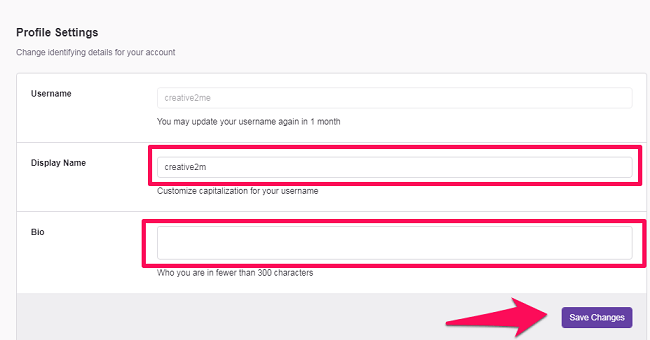
Kun olet tehnyt kaiken tämän, siirry kohtaan Suojaus ja yksityisyys -välilehti nähdäksesi lisää tallennettuja tietojasi.
3. Sähköposti
Nyt sähköpostiosoitteen poistaminen Twitch-profiilistasi ei ole mahdollista, koska se vaatii vähintään yhden vahvistetun sähköpostiosoitteen. Mutta mitä voit tehdä, on vahvistaa Twitch-tilisi toisella sähköpostiosoitteella, joka ei ole sinulle tärkeä. Ja tehdäksesi sen napsauttamalla muokkauskuvake sähköpostiosoitteesi eteen.
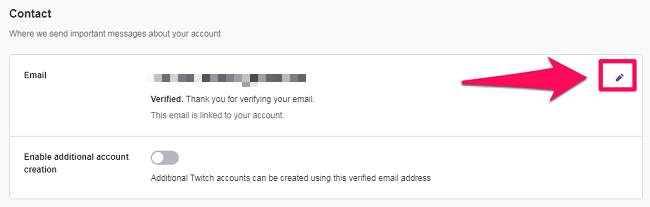
4. Kahden tekijän todennus
Jos olet Kaksitekijäinen todennus on otettu käyttöön Twitchissä, se tarkoittaa, että olet antanut puhelinnumerosi Twitchille. Nyt et voi todella saada numeroasi ulos heidän järjestelmästään antamatta heille toista numeroa. Mutta silti, sinun tulee poistaa 2FA käytöstä vierittämällä alas suojausosioon ja napsauttamalla Poista kaksivaiheinen todennus käytöstä vaihtoehto.

5. Irrota linkitetyt tilisi Twitchistä
Kun olet tehnyt kaiken Suojaus ja yksityisyys -välilehdellä, sinun tulee viimeinen asia poistaa kaikki yhdistetyt tilit Twitch-profiilistasi. Kuten jos olet yhdistänyt YouTube- ja Twitch-tilisi, on tärkeää, että irrotat nämä tilit ennen Twitch-profiilisi poistamista. Ja tehdäksesi sen, sinun on mentävä Liitännät -välilehti asetussivulla.

Nyt kun olet Yhteydet-välilehdellä, näet kaikki yhdistetyt tilit -kohdan alla Muut liitännät -osio vieritettyään hieman alaspäin. Sinun tarvitsee vain napsauttaa Katkaista vaihtoehto jokaisen yhteyden edessä saadaksesi asian valmiiksi.

Aktivoi Twitch-tili uudelleen
Nyt voi joskus käydä niin, että haluat aktivoida/palauttaa poistetun Twitch-tilisi. Mutta valitettavasti et voi tehdä sitä. Ainoa mitä voit tehdä, on ottaa yhteyttä Twitch-tuki ja anna heille vakuuttava syy palauttaa tilisi.
Käärimistä
Jos olet poistanut Twitch-tilisi käytöstä käyttäjätietojesi poistamisen tai muokkaamisen jälkeen, olet jossain määrin turvannut tietosi. Ja se on tilin poistamisen todellinen tarkoitus millä tahansa alustalla. Käyttäjätietojen muokkaaminen voi viedä jonkin aikaa, mutta sen tekemiseen kannattaa ehdottomasti varata tarvittava aika. Koska kun poistat tilisi käytöstä Twitchissä, ei ole suoraa tapaa aktivoida sitä uudelleen. Joten on todella vaikea saada toista mahdollisuutta muokata/poistaa henkilökohtaisia tietojasi Twitchistä.
Viimeisimmät artikkelit
